Specialiųjų simbolių įterpimas į Word 2010
Kartais gali prireikti įterpti neįprastą simbolį į Word 2010 dokumentą. Perskaitykite, kaip lengvai tai padaryti su mūsų patarimais ir simbolių sąrašu.
Galite naudoti operatorių ampersand (&), norėdami sujungti (arba sujungti) atskiras teksto eilutes programoje Excel 2007. Pavyzdžiui, klientų sąrašo darbalapyje, kuriame yra pavardės A stulpelyje ir vardai B stulpelyje, galite naudoti šis operatorius, kad sujungtų vardą ir pavardę į vieną įrašą (vardai ir pavardės atskiriami tarpais) C stulpelyje. Žr. pavyzdį kitame paveikslėlyje.
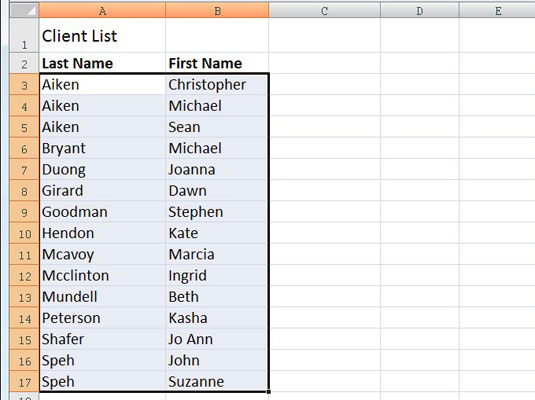
Šiame darbalapyje atskiruose stulpeliuose pateikiami klientų vardai ir pavardės.
Norėdami sujungti vardo įrašą langelyje B3 su pavardės įrašu langelyje A3, langelyje C3 įveskite šią formulę:
=B3&" "&A3
Atkreipkite dėmesį į dvigubų kabučių naudojimą šioje formulėje. Juose yra tuščias tarpas, kuris dedamas tarp vardo ir pavardės, sujungto su dviem sujungimo operatoriais. Jei neįtraukiate šio tarpo į formulę ir tiesiog sujungiate vardą ir pavardę kartu su šia formule:
=B3 ir A3
„Excel“ grąžintų ChristopherAiken į langelį C3, viskas kaip vienas žodis.
Įvedę sujungimo formulę, kuri sujungia vardus ir pavardes langelyje C3, atskirtą vienu tarpu, galite nuvilkti užpildymo rankenėlę apatiniame dešiniajame langelio C3 kampe žemyn į C17, kad nukopijuotumėte formulę ir prisijungtumėte prie visų kitų klientų. vardai C stulpelyje.
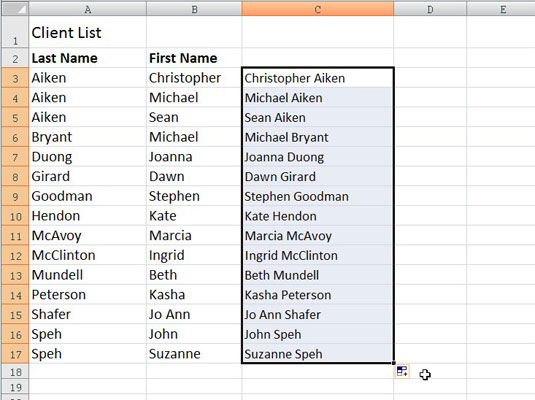
Darbalapis sujungus vardus ir pavardes C stulpelyje.
Nukopijavę pradinę sujungimo formulę C stulpelio eilutėse, galite nukopijuoti pasirinktą langelių diapazoną C3:C17 į mainų sritį spustelėdami mygtuką Kopijuoti skirtuko Pagrindinis iškarpinės grupėje, tada iškart spustelėdami parinktį Įklijuoti reikšmes komandų Įklijuoti mygtuko išskleidžiamajame meniu skirtuke Pagrindinis. Tai įklijuoja apskaičiuotas teksto reikšmes į sujungimo formules ir taip pakeičia pradines formules. Rezultatas yra vardų ir pavardžių sąrašas tuose pačiuose langeliuose diapazone C3:C17.
Kartais gali prireikti įterpti neįprastą simbolį į Word 2010 dokumentą. Perskaitykite, kaip lengvai tai padaryti su mūsų patarimais ir simbolių sąrašu.
„Excel 2010“ naudoja septynias logines funkcijas – IR, FALSE, IF, IFERROR, NOT, OR ir TRUE. Sužinokite, kaip naudoti šias funkcijas efektyviai.
Sužinokite, kaip paslėpti ir atskleisti stulpelius bei eilutes programoje „Excel 2016“. Šis patarimas padės sutaupyti laiko ir organizuoti savo darbalapius.
Išsamus vadovas, kaip apskaičiuoti slankiuosius vidurkius „Excel“ programoje, skirtas duomenų analizei ir orų prognozėms.
Sužinokite, kaip efektyviai nukopijuoti formules Excel 2016 programoje naudojant automatinio pildymo funkciją, kad pagreitintumėte darbo eigą.
Galite pabrėžti pasirinktus langelius „Excel 2010“ darbalapyje pakeisdami užpildymo spalvą arba pritaikydami ląstelėms šabloną ar gradiento efektą.
Dirbdami su laiko kortelėmis ir planuodami programą „Excel“, dažnai pravartu lengvai nustatyti bet kokias datas, kurios patenka į savaitgalius. Šiame straipsnyje pateikiami žingsniai, kaip naudoti sąlyginį formatavimą.
Sužinokite, kaip sukurti diagramas „Word“, „Excel“ ir „PowerPoint“ programose „Office 365“. Daugiau informacijos rasite LuckyTemplates.com.
„Excel“ suvestinės lentelės leidžia kurti <strong>pasirinktinius skaičiavimus</strong>, įtraukiant daug pusiau standartinių skaičiavimų. Šiame straipsnyje pateiksiu detalius nurodymus, kaip efektyviai naudoti šią funkciją.
Nesvarbu, ar dievinate, ar nekenčiate Word gebėjimo išjuokti jūsų kalbos gebėjimus, jūs turite galutinį sprendimą. Yra daug nustatymų ir parinkčių, leidžiančių valdyti „Word“ rašybos ir gramatikos tikrinimo įrankius.





